כיצד לתקן את ה- Wi-Fi לא עובד ב- iOS 10.3 ב- iPhone, iPad
"כשעידכתי את האייפון שלי ל- iOS 10.3.1, זה התחיל להתנתק עם אות ה- Wi-Fi באופן אקראי. ניסיתי כמעט הכל כדי לתקן את זה. הפעלתי מחדש את הנתב שלי וזה לא עבד. מכשירים אחרים שאינם אפל לא סובלים מבעיה זו בביתי. "

iOS 10.עדכון 3 מביא טונות של תכונות חדשות כמו גם כמה באגים לא צפויים. אחד הבאגים המתסכלים ביותר הוא בעיות חיבור WiFi לאייפון. אם התקנת את מכשיר ה- iOS 10.3.1 / 10.3.2 במכשיר שלך ומגלה תקלות ב- Wi-Fi, נסה להלן שיטות לעשות זאת תקן WiFi לא עובד באייפון X / 8/7/7 פלוס / SE / 6s / 6/5/4.
- חלק 1 Method שיטות רגילות לפתרון בעיות בעיות חיבור רשת WiFi לאחר עדכון iOS
- חלק 2 Sol פיתרון אולטימטיבי לתיקון WiFi אינו עובד לאחר עדכון iOS 10.3
חלק 1: שיטות רגילות לפתרון בעיות חיבור רשת WiFi לאחר עדכון iOS
להלן פתרונות הבעיה הנפוצים ביותר ב- iPhone WiFi למידע שלך. אתה חופשי לבחור אחד או יותר כל עוד זה עובד.
1). בדוק האם האייפון / אייפד שלך נמצא בטווח הנתב. כבה את הנתב או המודם במידת הצורך והפעל אותו מאוחר יותר.
2). הפעל מצב מטוס. פשוט החלק כלפי מעלה מתחתית המסך כדי להעלות את מרכז הבקרה והקש על סמל המטוס הקטן. צא ממצב מטוס מאוחר יותר כדי לחפש אוטומטית ברשת Wi-Fi זמינה.
3). לחץ על הפעלה מחדש של מכשיר iOS על ידי לחיצה ממושכת על כפתור שינה / ערה וכפתור הבית באייפון 6s מתחת וכל ה- iPad למשך יותר מעשר שניות, כדי לפתוח את הלוגו של אפל. החלף את כפתור הבית בלחצן עוצמת הקול במטה באייפון 7 ואייפון 7 פלוס.
4). תשכח מרשת Wi-Fi וחבר מחדש. עבור אל הגדרות> Wi-Fi> תשכח רשת זו. תתבקש להזין סיסמה כשאתה מצטרף ל- WiFi.
5). אפס את הגדרות הרשת. ראש להגדרות> כללי> איפוס> השאר הגדרות רשת.
6). השבת שירותי מיקום ברשת Wi-Fi בהגדרות> פרטיות> שירותי מיקום> שירותי מערכת.
7). הגדר DNS כ- DNS של Google או פתח DNS: הגדרות> Wi-Fi והקש על הרשת בה אתה משתמש. מחק מספרי DNS מקוריים והזן 8.8.8.8 או 8.8.4.4.
8). שדרג ל- iOS 11 או שדרג לאחור ל- iOS 10.3.1 תחת כדי לתקן את האייפון לא יתחבר לרשת WiFi.
ט). אפס את המכשיר שלך כחדש. לשם כך, עבור אל הגדרות> כללי> איפוס> מחק את כל התוכן וההגדרות.
10). אם אף אחד מהטיפים לא יכול לפתור את ה- WiFi לא יעבוד באייפון / אייפד לאחר עדכון iOS 10.3.1 / 10.3.2, עליך לשקול לקחת אותו לחנות Apple כדי לבדוק אם יש משהו לא בסדר בחומרה כמו מודול Wi-Fi.
חלק 2 Sol פיתרון אולטימטיבי לתיקון WiFi אינו עובד לאחר עדכון iOS 10.3 / iOS 11
במקום לבזבז זמן רב בניסיון שיטותבזה אחר זה ותוהה מה קורה באייפון שלך, יש דרך הרבה יותר קלה ויעילה לפתור WiFi שאינו פועל לאחר עדכון iOS 10.3 / iOS 11 עם Tenorshare ReiBoot חופשי. זה מאפשר למשתמשים לתקן את כל הבעיות הקשורות ל- iOS בתוך כמה צעדים. לאחר מכן, המכשיר שלך יאתחל למצב רגיל.
1. התקן חינם Tenorshare ReiBoot במחשב האישי שלך / Mac ולחבר את iDevice אליו. הכניסו את המכשיר למצב השחזור ויצאו ממנו, לנסות מהירות לתקן בעיות WiFi ב- iPhone.

2. אם זה לא עובד, טוב לך ללחוץ על Fix All iOS Stuck כדי לתקן את מערכת ההפעלה של iPhone.

3. כברירת מחדל, Tenorshare ReiBoot תספק את חבילת הקושחה החדשה של iOS כחלופה למערכת הפגומה במכשיר שלך. לחץ על הורד כדי להמשיך.
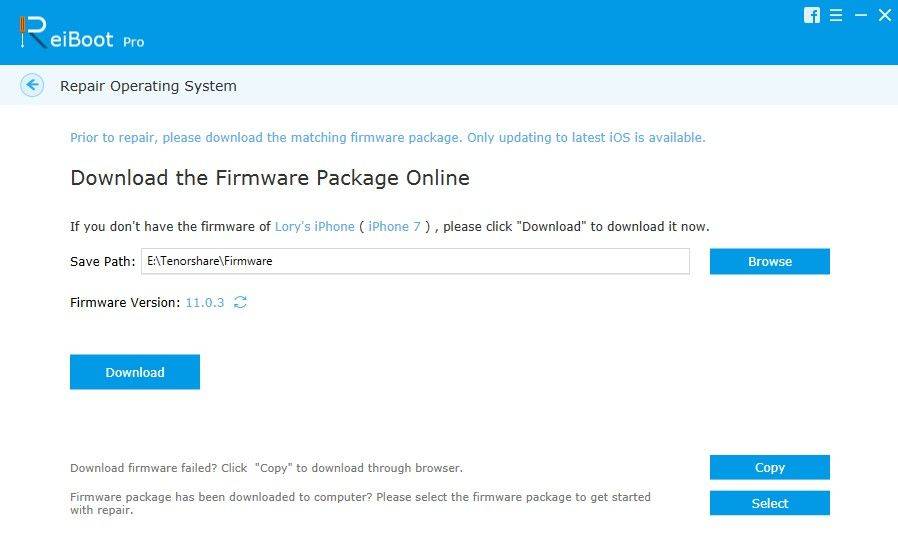
4.ברגע שתהליך ההורדה יבוצע, הוא יתחיל לתקן את ה- iPhone / iPad באופן אוטומטי. בתוך מספר דקות, iPhone WiFi לא יעבור עבור iOS 10.3 הבעיה תיפתר ללא כל אובדן נתונים.
תן לנו לדעת אם הבעיה שאייפון / אייפד לא יצליחו להתחבר לרשת Wi-Fi לאחר iOS 10.3 / iOS 11 תוקנה בשיטות לעיל בהערות שלהלן.









